Как смотреть телевизор через компьютер
В настоящее время, люди все чаще задумываются о том, как смотреть телевизор через компьютер. На это может быть множество причин. Кто-то не желает тратиться на новый современный телевизор, у некоторых большая семья и телевизор постоянно занят, некоторые люди работают за компьютером и не прочь выделить время на отдых и посмотреть ТВ. Так же, у многих из нас к компьютеру подключены большие широкоформатные мониторы, на которых просмотр ТВ будет достаточно приятным занятием.
Поэтому, в сегодняшней статье мы с вами рассмотрим, как смотреть телевизор через компьютер. Существует множество способов просматривать ТВ на компьютере, рассмотрим с вами самые популярные и доступные для настройки даже новичком.
ComboPlayer
ComboPlayer — одно из самых популярных приложений для просмотра IPTV. Программа отличается простым интуитивно понятным интерфейсом: пользователю не придется ничего настраивать для просмотра телеканалов. Сразу после установки в левой части окна приложения отображается список государственных и частных российских и зарубежных телеканалов, которые транслируются в хорошем качестве.
К сожалению, далеко не все телеканалы в ComboPlayer можно смотреть бесплатно. В настоящий момент просматривать бесплатно можно только 20 федеральных российских каналов. Для доступа к остальным телеканалам потребуется оформить платную подписку, что можно сделать прямо в программе ComboPlayer.
Хорошая новость заключается в том, что подписка стоит небольших денег — цены за просмотр ТВ можно узнать на официальном сайте ComboPlayer .
Кроме IPTV, через программу ComboPlayer можно прослушивать радиостанции, также вещающие в сети интернет (а сегодня это делают практически все радиостанции). Но и это не все функции приложения. Программа также предоставляет пользователям следующие возможности:
- Работа в режиме мультимедиа-проигрывателя. ComboPlayer способен воспроизводить аудио и видео различного формата. Также в программу можно добавлять плейлисты.
- Встроенный торрент-клиент. Полезная функция для любителей скачивать и раздавать файлы в торрент-сетях.
- И самое главное — это возможность просмотра потокового видео путем добавления в программу IPTV-плейлистов или ссылок на них. Сегодня в интернете можно найти массу сайтов, на которых можно скачать или получить ссылки на IPTV-плейлисты для платного и бесплатного просмотра различных российских и зарубежных телеканалов.

Нужно отметить, что при добавлении в программу IPTV-плейлистов их воспроизведение разработчиками ComboPlayer не гарантируется. Многие плейлисты устаревают уже через несколько часов после их публикации. В них также могут содержаться ссылки на телеканалы или потоковые видеоролики с содержанием, не соответствующим описанию на сайте.
Среди положительных сторон ComboPlayer отметим:
- Удобный интерфейс с минимальным количеством настроек и поддержкой русского языка.
- Возможность бесплатного просмотра наиболее популярных российских ТВ-каналов и прослушивания радиостанций.
- При покупке подписки гарантируется доступ к платным телеканалам (при попытках просмотра таковых через IPTV-плейлисты трансляция может прерываться по различным причинам).
- Возможность выбора качества видеопотока для многих телеканалов.
- Наличие удобных дополнительных функций — аудио- и видеоплеер, торрент-клиент, проигрыватель IPTV-плейлистов: при использовании ComboPlayer эти программы не придется устанавливать на компьютер по отдельности.
- Наличие родительского контроля — доступ к программе можно заблокировать при помощи пин-кода (вводится в настройках).

Минусы программы ComboPlayer:
- Ради справедливости стоит отметить, что некоторые из платных телеканалов можно просматривать бесплатно и с обычного телевизора.
- Некоторыми пользователями отмечается невозможность подключения к потоковым телеканалам и видео, добавляемым из IPTV-плейлистов, которые воспроизводятся в других программах.
- Возможна установка на компьютер сторонних программ при инсталляции ComboPlayer (если не убрать соответствующие галочки в процессе установки).
KMP – KMPlayer

До боли всем знакомый плеер, который был в каждой пиратской сборке ОС Windows. Да, представляете, в нем самом можно смотреть ТВ бесплатно. Для этого нужно скачать плеер:
После чего, как и в случае с VLC, необходимо выбрать плейлист. Рекомендую мой бесплатный лист каналов:
Теперь, откройте скачанный плейлист при помощи KMPlayer. Всё готово, смотрим ТВ в удобном плеере.
IP-TV Player
Перейти на сайт IP-TV Player
Официальный сайт выглядит как-то сомнительно. Но тем не менее скачал программу и установил.
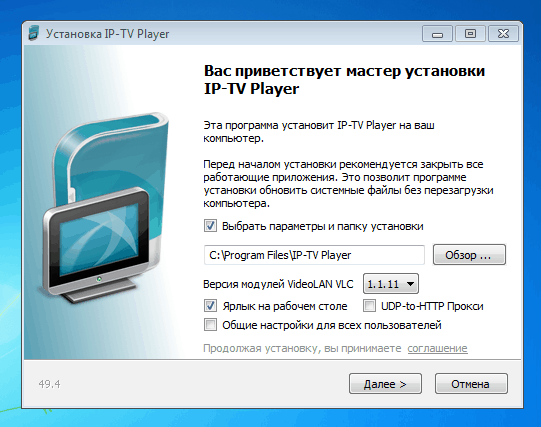
Установка прошла очень быстро, правда предлагались (как в Combo Player) по умолчанию сервисы и браузер Яндекса. Уже не смешно. Старая шутка «одно неловкое движение и ты… пользователь Яндекс-браузера» приобретает новый смысл.
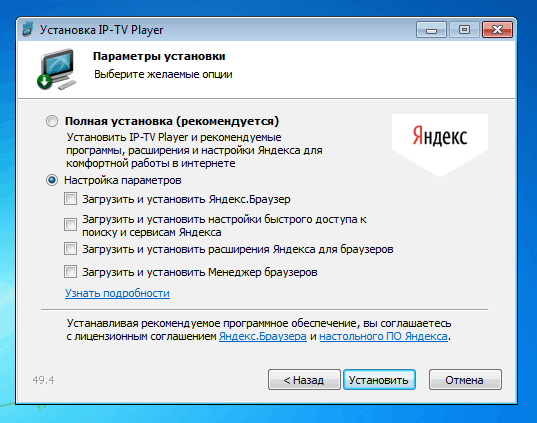
Яндекс, блин, хорош?
После установки предлагалось выбрать UDP-канал. Не нашел там своего провайдера (Москва, onlime) поэтому выбрал пункт по умолчанию «Интернет, Российское ТВ и радио».

Все работает ок, даже на самом тормозном в мире компьютере (тестовом нетбуке Samsung NF-110) картинка не виснет.
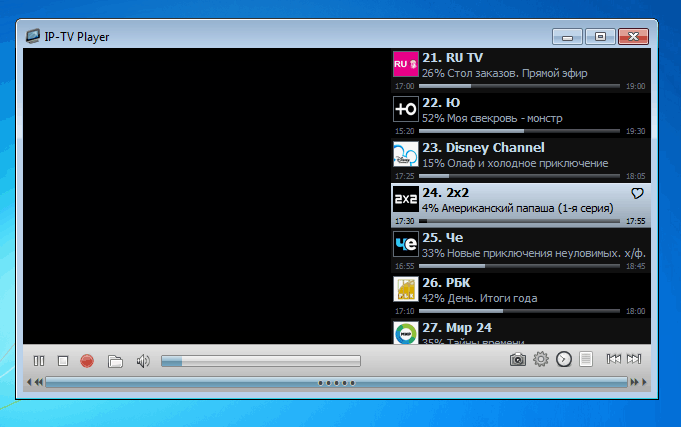
Что доступно:
32 телеканала и 4 радио (Вести ФМ, Маяк, Радио России, Эхо Москвы).
Функционал: есть пауза в воспроизведении и запись эфира в файл.
В меню есть отдельные кнопки: сделать скниршот, посмотреть телепрограмму (в выбранном телеканале). В Настройках можно указать папку для сохранения записей и кое-какие технические мелочи. Выбрать качество воспроизмедения нельзя. По ощущениям оно не ниже 480p.
Переключаются каналы довольно бодро.
В общем, в целом программе – лайк.
На некоторых каналах картинка стала подтормаживать.
TV Player Classic
Визуально незатейливая и лишенная большинства настроек программа для просмотра ТВ через интернет, выделяющаяся на фоне конкурентов за счет заранее настроенного плейлиста, включающего коллекцию из 1500 каналов.
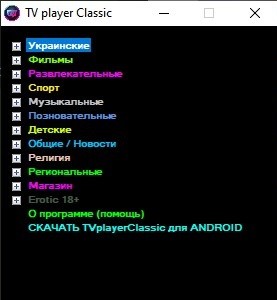
Подготовленная библиотека разделена по темам и даже регионам, представлена на Android, и транслируется в 576p (или лучше) круглосуточно. Кроме количества разработчики позаботились и о качестве – недоступные каналы переносятся в архив, а для тех, которые долго загружаются или страдают от помех, подбирается новый источник сигнала.
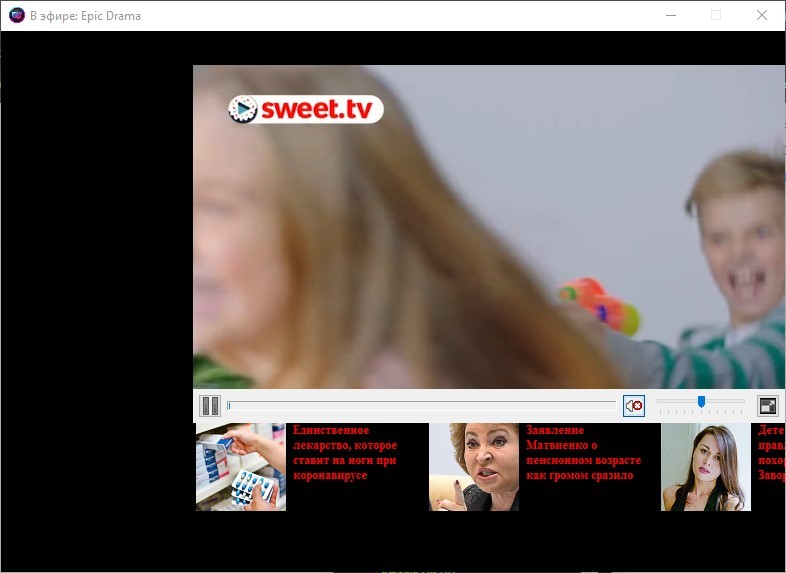
Защиты от рекламы в TV Player Classic не предусмотрено, как и настроек. Из кнопок навигации – пауза, ползунок громкости и специальный переключатель масштаба с 50% на 100% и обратно.
Виды тюнеров для ПК
Традиционно к цифровым приставкам относятся:
- внутренний — устанавливается в компьютер в формате карты;
- внешний — со специальным разъемом для подключения к компьютеру и антенне.
По типу разъема внешние делятся на устройства:
- с Mini и Express Card,
- с интерфейсом USB,
- подключен через VGA.
Внутренние PCI и PCI-Express
Эти тюнеры могут быть полноразмерными и низкопрофильными (для установки в небольших корпусах). Как следует из названия, внутренняя часть подключается к материнской плате через слот PCI. Он также имеет вход RF для подключения антенны.

Основное преимущество — скорость и универсальность — возможность менять окно просмотра, сохранять видео, сжимать, записывать и т.д.
- необходимость занимать PCI-слот (PCI-E;
- для установки нужно открыть системный блок;
- возможный конфликт с другими устройствами PCI и помехи от внутренних модулей ПК;
- производительность может снизиться на слабых ПК, так как обработка потока данных выполняется центральным процессором.
- внутренние ТВ-тюнеры применимы только к стационарным ПК, установить их на ноутбук практически невозможно;
Внешние тюнеры с USB-интерфейсом
Компьютерный тюнер DVB-T2 USB по внешнему виду напоминает USB-флешку, легко подключается и отключается от компьютера. На сегодняшний день это самый популярный вариант.

Причина их популярности кроется в:
- простота подключения;
- высокая мобильность, так как разъемы USB есть практически в любом ПК или ноутбуке;
- без нагрузки: внешние приемники практически не влияют на производительность машины.
К недостаткам можно отнести:
- необходимость установки специальных драйверов для правильной работы;
- для работы с планшетом или смартфоном требуется кабель micro-USB.
Внешние автономные приставки
Эти ТВ-тюнеры способны превратить любой монитор в телевизор. Участие компьютера в этом случае минимально: только для переключения режимов монитора.

Автономные приставки имеют следующие преимущества:
- простота установки;
- высокое качество сигнала.
Главный недостаток — плохая функциональность и негибкость программ, вшитых в память устройства.
Внешние, подключаемые к монитору по VGA
15-контактный аналоговый разъем VGA широко использовался в ЭЛТ-мониторах и ранних ЖК-дисплеях. В 2010-х он устарел и был заменен цифровыми видеовыходами.

Однако, если где-то находится старый монитор, тюнер VGA легко превратит его в телевизор.
- идеально подходит для работы непосредственно с ЖК-мониторами, без вмешательства ПК;
- низкая цена всей конструкции, так как монитор и тюнер — устаревшие модели.
- необходимость подключения динамика для вывода звука;
- «Танцы с бубном» при просмотре изображений на старых дисплеях с низким разрешением.
Узнайте больше о том, как сделать телевизор из старого монитора с помощью приставки VGA.
Внешние тюнеры с Mini Card и Express Card
Эти модели в основном используются для ноутбуков или нетбуков. В отличие от PCI, при установке этих устройств нет необходимости открывать корпус, так как для них предусмотрены специальные плоские входы.

Преимущества:
- хороший функционал,
- компактность,
- низкая цена.
- этот интерфейс не получил широкого распространения;
- существует опасность перегрева внутри ноутбука.
Форматы принимаемого сигнала
С 2019 года в России обычное аналоговое телевидение заменено цифровым, для чего используется европейский стандарт — семейство форматов DVB (Digital Video Broadcasting).
В зависимости от способа передачи сигнала (наземный, спутниковый или кабельный) различают следующие форматы:
Список бесплатных программ для просмотра ТВ на ПК
Время перейти непосредственно к рассмотрению особенностей приложений. Ещё в конце статьи мы наглядно сравним все характеристики приложений в виде таблицы.
ProgDVB
Программа имеет бесплатную версию и предлагает купить платную подписку. Естественно, следует выбирать бесплатный вариант. После скачивания приложения, его нужно установить. Процедура инсталляции банальна, кроме одного пункта «Настройка источников ТВ». Если нет представления, что какой пункт значит, можно выбрать все.
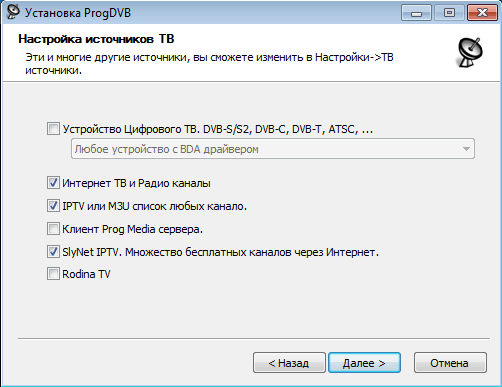
Весь процесс установки прошёл не слишком быстро. Процедура долгая из-за того, что приложения предоставляет огромное количество каналов, намного больше, чем у аналогов. Здесь все каналы разбили на группы по странам, что весьма удобно. Порой забавно посмотреть, что же вещают какие-нибудь японские телеканалы.
В приложении много различных настроек и функций, а это мы ещё не покупали платную версию.
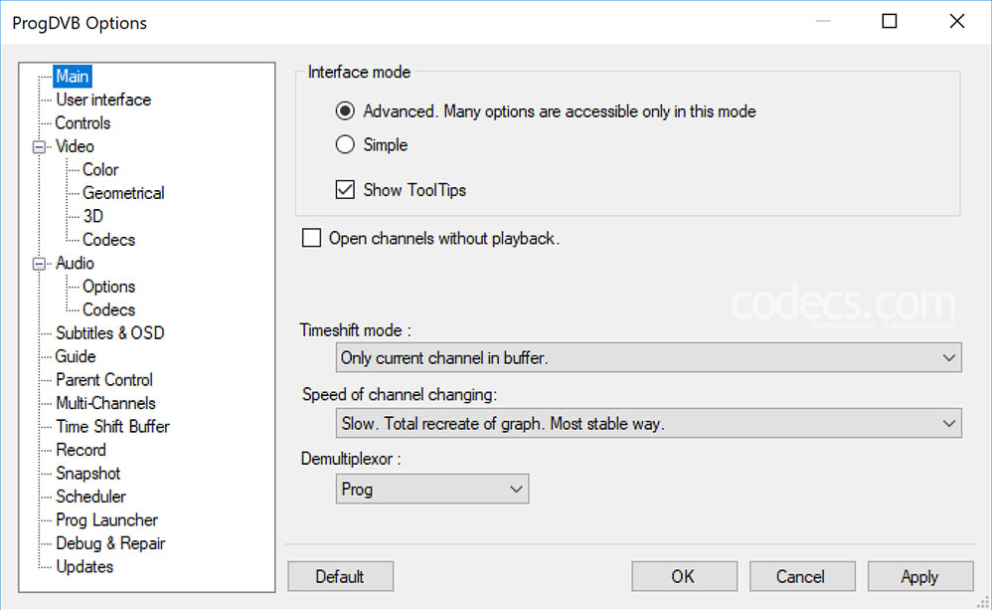
Сразу после запуска основного меню замечен недостаток, несмотря на выбор русского интерфейса программы при установке, он все равно на английском. Второй существенный минус – большой вес программы, от чего могут наблюдаться задержки между переключением каналов. Само собой, такое приложение расходует много системных ресурсов.
Подытожим: приложение имеет массу каналов, но из-за них создаёт нагрузку. Рекомендуем использовать на производительных компьютерах.
IP-TV Player
После перехода на официальный сайт сразу немного пропадает желание использовать программу. К счастью, внешний вид обманчив. Программа установилась и весьма быстро. Правда, во время установки приложение предлагает установить различные продукты Яндекса.
Как только удалось установить приложение, остаётся задать подходящий UDP-канал. Выбор довольно широк, скорее всего найти подходящий вариант получится. Приложение быстро запустилось, легко переключается между каналами и в целом хорошо работает.
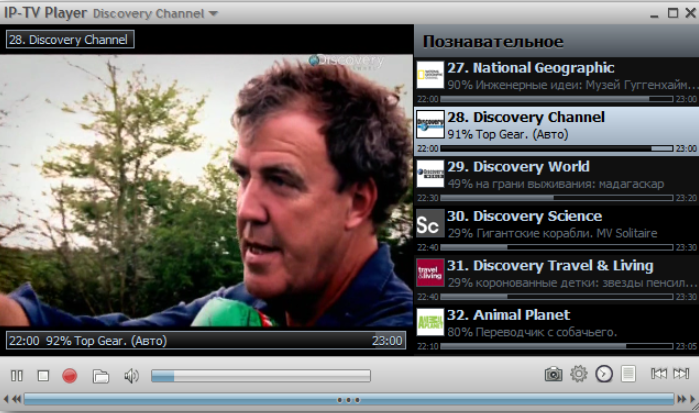
- Есть доступ к 32 каналам и 4 радио;
- Поддерживает установку вещания на паузу;
- Умеет записывать эфир в файл (можно установить путь для сохранения файлов);
- Есть телепрограмма;
- Позволяет создавать скриншоты.
Из недостатков можно отметить низкое качество картинки, которое нельзя изменить – около 480p.
Резюме: отличная и быстрая программа с небольшим набором телеканалов.
Crystal TV
Наличие русского языка и поддержка практически всех мобильных платформ – это явные достоинства программы. Её можно использовать для просмотра телеканалов во время поездок в транспорте, а затем прийти домой и продолжить просмотр.
Это ещё одна небольшая утилита, вес которой на ОС Windows недотягивает до 4 Мб. Во время установки может показывать предупреждение, что приложение не имеет цифровой подписи. Придётся с этим смириться. Во время установки нужно указать русский язык интерфейса, остальное можно оставить в прежнем виде.

После запуска программы появляется список доступных телеканалов. Большинство из них можно смотреть, но не все. Есть здесь и платные каналы, которые заблокированы в бесплатной версии. К сожалению, многие из них весьма интересны. И без платных телеканалов здесь есть, что посмотреть. Само приложение работает быстро и без тормозов. Правда, многие могут заметить, что по краям изображение обрезано.
Особых функций по настройке вещания заметить не получилось. Есть возможность выбора качества картинки, для этого нужно выбрать одно из животных. На наибольшем качестве, обозначенном в виде орла, всё работает без проблем. Ещё одна базовая функция – полноэкранный режим.
В целом со своими возможностями программа справляется, а ещё умеет показывать телепередачи из архива. Правда, за последнюю функцию придётся оплачивать подписку. Подписка на сезон – от 150 рублей, а на год – от 350 рублей.
RUSTV Player
Знакомство с приложением начинается хорошо благодаря неплохому сайту. Прямо через веб-ресурс можно смотреть TV-каналы. Нас больше интересует программа, которая весит 30 Мб. Опять же цифровой подписи нет. Как обычно, при установке предлагают добавить различные сервисы Яндекс, с них нужно снять галочки.
Скорость работы – это явный плюс программы. Открывается и запускает каналы весьма шустро, а интерфейс предельно простой. Ещё понравилась хорошая выборка каналов, позалипать есть над чем. Разработчики поставили акцент на простоте использования приложения в ущерб функциональности. Единственной дополнительной функцией является радио.
Combo Player
При инсталляции плеера предлагают установить не только ПО от Яндекс, но ещё и Avast. Вся процедура установки занимает меньше одной минуты, а ещё программа радует наличием русского языка. При этом даже после удаления галочек с пунктов возле Яндекса, браузер этого разработчика все равно установился. Программа действительно бесплатна, но её функционал в таком состоянии ограничен. Даже этих функций достаточно обычному пользователю.
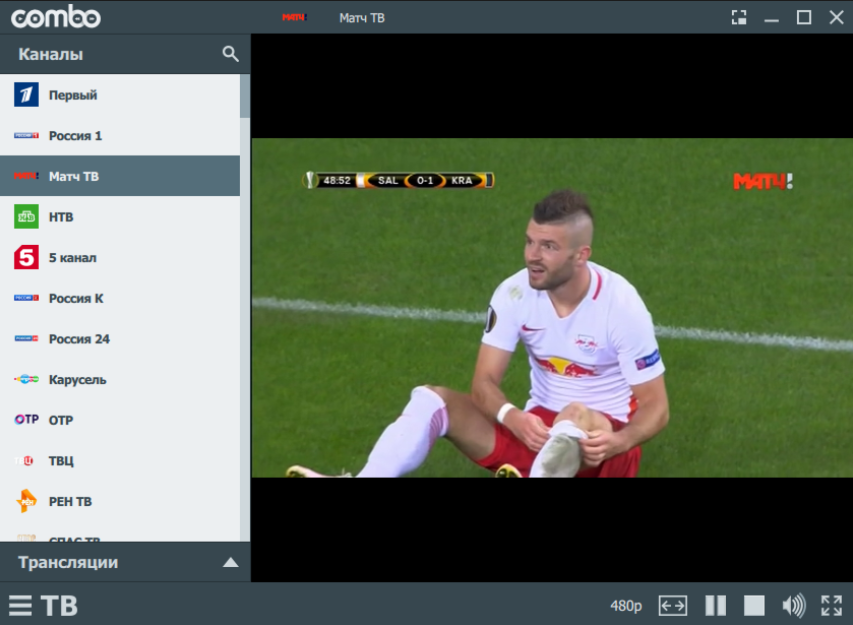
В целом программа неплохая и сайт приличный. Предоставляет доступ где-то к 30 русскоязычным каналам и поддерживает IPTV-фильмы. Предустановленные фильмы преимущественно платны, придётся искать другие.
По большинству характеристик приложение неплохое и вполне достойное.
Readon TV Movie Radio Player
Единственное приложение из обзора, которое рискнули установить не с официального сайта, так как его нет. Пришлось устанавливать на собственный страх и риск. Установщик поставляется на английском языке и без Яндекс браузера или подобного.
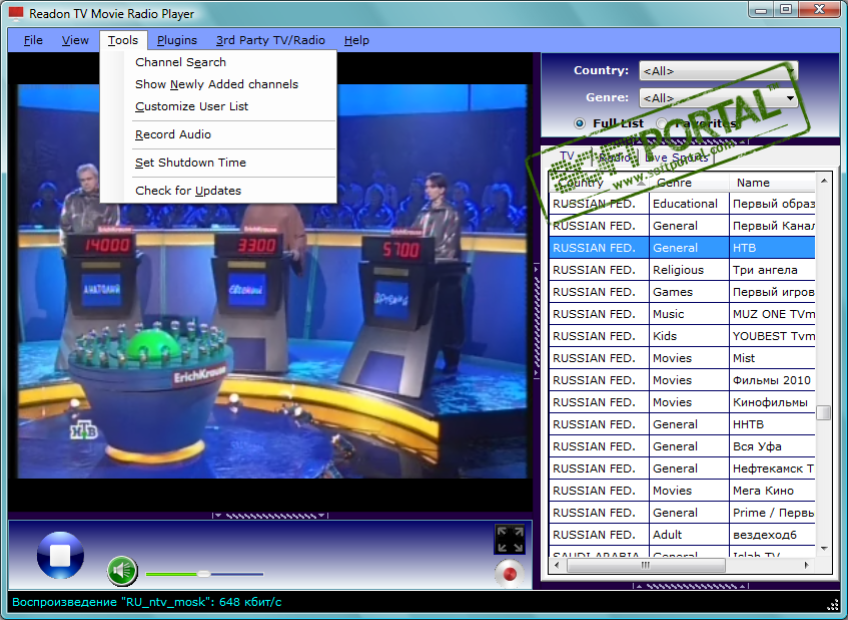
Программа либо не имеет предустановленного списков каналов, фильмов, либо они не загрузились. Чтобы нормально использовать приложение придётся загружать каналы вручную.
Ace Stream
Весьма крупная программа с постоянной поддержкой. На сегодняшний день уже выпущена версия 3.1, вес которой составляет немного больше 82 Мб. Наконец-то программа, у которой есть электронная подпись. Поставляется в русской и в английской версии. Во время установки предлагается выбор из множества функций. Разбираться в функциях нет желания, можно установить просто стандартный набор, но убрать ассоциацию со всеми файлами.
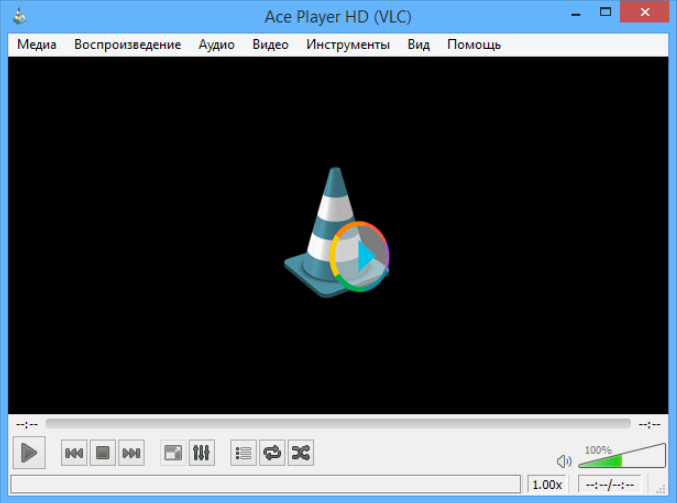
После установки появляется проигрыватель с немного устаревшим, но приятным дизайном. По умолчанию программа отказывается воспроизводить телеканалы, но хорошо справляется с торрент-видео и стримами. Решили попробовать загрузить стрим футбола. Он заработал, но многие ссылки оказались битыми, удалось найти с третьего раза. После каждого запуска видео в браузере открывается различная надоедливая реклама.
TV Player Classic
Это приложение с IPTV-плеером. Загрузить программу не составит труда, но установочный файл весит свыше 80 Мб. Опять же у разработчика нет цифровой подписи. Забавный момент, что в процессе установки можно выбрать 2 языка: Russkij и English, так и написано. После установки программа опять что-то начала скачивать с интернета и устанавливать.
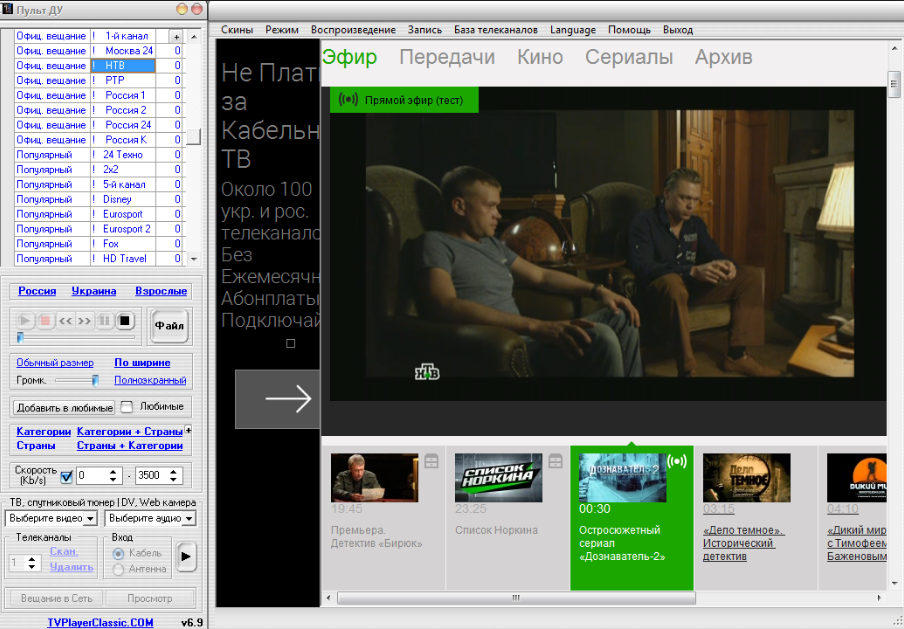
Как только запустили приложение, стало понятно, что оно неслабо грузит процессор и имеет недоработки. Банально, но во время переключения между программами Windows, не показывается рабочий стол. Окно TV Player Classic продолжает показываться во весь экран.
Недостатки (неудобства) приложения:
- Искать в приложении нужно на транслите латиницей. Это очень странно. Таким образом, найти фильм «black mirror» можно только по запросу «chernoe zerkalo»;
- Во время просмотра видео или перед ним показывается реклама с нашим любимым «вулканом»;
- Довольно долго загружается фильм.
- Позволяет просмотреть фильм с торрент сайтов без его загрузки на компьютер;
- Поддерживает торрент-тв и торрент-видео;
- Работает с радио;
- Есть встроенный список фильмов.
Приложение имеет довольно много существенных недостатков, из-за чего пользоваться им не стал бы рекомендовать. Разве что в случае, если остальные приложения не подходят по каким-то причинам.
SopCast
Загрузить проигрыватель можно с оф. сайта запакованным в ZIP-архив. У него небольшой вес, всего 5,7 Мб. Неизвестно, зачем exe-файл дополнительно помещён в архив, но пусть так. Опять же здесь неизвестный издатель, что несколько отталкивает от того, чтобы устанавливать программу на компьютере с ценными данными.
Из-за проблемы с лицензией, брандмауэр начинает показывать предупреждения о безопасности файла. А может проблема и не в подписи, кто знает, что именно пытается сделать программа, выходящее за рамки стандартного доступа.
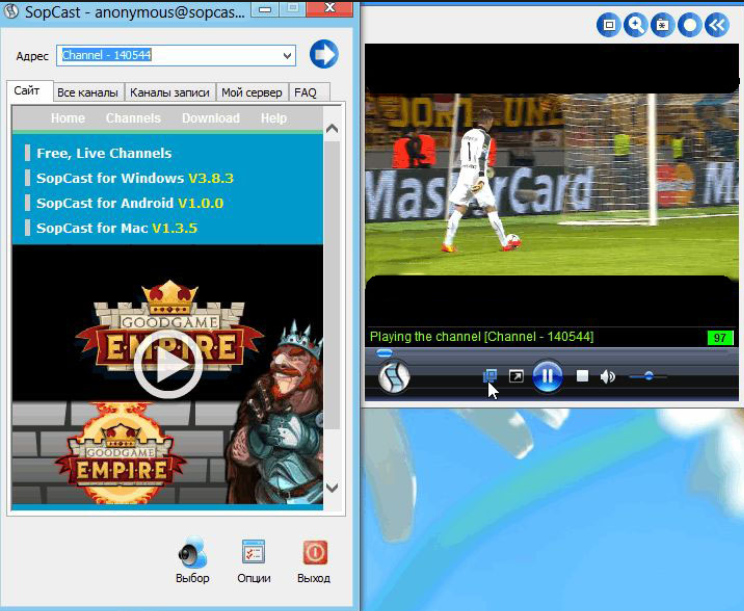
После пуска приложения есть возможность авторизоваться или пользоваться инкогнито. Для пробы подойдёт режим «Анонимно». В главном меню появляется доступ к паре вкладок. На основной странице с каналами нет и 30 пунктов, но имеют сортировку.
- Ещё во время установки попадается первый недостаток, можно выбрать только английский или китайский язык;
- Главный недостаток приложения – доступны только англоязычные телеканалы. Ещё программа не всегда работает даже после предоставления нужных привилегий в брандмауэре. Возможно, приложение заработает только после добавления в исключения брандмауэра;
- Непонятные каналы, нет известных названий в списке;
- Наблюдаются лаги.
Устанавливать можно только в крайнем случае.
Спутниковое TV на компьютере
Установка и первичная настройка ProgDVB Сейчас мы рассмотрим установку и первичную настройку одной из наиболее удобной и простой программы для просмотра (и записи. ) спутникового ТВ на компьютере – ProgDVB.Установка и первичная настройка ProgDVB
Сейчас мы рассмотрим установку и первичную настройку одной из наиболее удобной и простой программы для просмотра (и записи. ) спутникового ТВ на компьютере – ProgDVB. Качаем отсюда последнюю версию программы отсюда — https://www.progdvb.com/rus/download.htm
В настоящий момент возможна работа на следующих картах:
— Aver DVB-S — BroadLogic 2030/1030 — GeniaTech DigiStar DVB-S PCI — Kworld DVB-S 100 совместимые(Vstream, Dynavision…) — ADS Tech — Instant TV DVB-S (Part Number: PTV-341) — LifeView FlyDVB — WinTV NOVA — Pinnacle PCTV Sat (driver >=260) — Nexus,Premium (SkyStar1) (драйвера 2.x от TechnoTrend) — SkyStar2 USB или PCI (драйвер 4.22 и выше) — Telemann Skymedia 300 DVB (не официально) — TwinHan совместимые(VisionDTV,Power Color,INCA Digital Tv,…) — Netcast DVB — BDA совместимык карты (с некоторыми картами возможны проблемы) — Кроме того, возможна работа в отсутствии платы, например для просмотра видео файлов или в качестве клиента для бродкаста.
И так, приступим к установке. После запуска инсталлятора – выбираете русскую или английскую версию программы.
После этого попадаем в окно, в котором надо:
— выбрать тип вашей DVB-карты; — указать каталог для установки; — если у вас карта TwinHan, то поставить галочку на «Зарегистрировать thsource.ax для TwinHan»; — установить галочку на «Зарегистрировать Elecard фильтры», для автоматической регистрации MPEG-кодека Elecard.
Выскакивает следующее окно:
Timeshift — это функция, которая одновременно с показом ТВ ведёт запись видео (в память или на жесткий диск). Это позволяет вам в любое время нажать на паузу или отмотать на некоторое время назад. Т.о. в этом окне Вы выбираете — или отключить эту функцию, или указываете, где будет находиться буфер.
Жмём далее. Программа устанавливается. После установки – запускаем программу. ProgDVB имеет примерно следующий вид:
Теперь настроим ProgDVB. Заходим в Настройка и выбираем пенкт DiSEqC.
Выскочит следующее окно:
Сначала устанавливаем настройки конверторов. Если у вас он один, то оставляем как на рисунке. Случай с использованием нескольких LNB здесь рассматривать не будем. Щёлкаем по зелёному кружочка под надписью DVB-карта и нажимаем справа на кнопку «Свойства».
Получаем окно такого типа:
В нём выбираем тип поляризации и, если нужно, меняем частоты гетеродинов (они указаны на конвертере). Для универсального конвертера Ku диапазона частоты гетеродинов такие, как указаны на этом рисунке. Здесь же выбираем тот спутник, на который наведена антенна. Жмём ОК и попадаем в предыдущее окно. Под надписью DVB карта появится название выбранного спутника. Жмём ОК.
Приступим к сканированию каналов. Идём в меню «Список каналов», выбираем «Поиск каналов» и нажимаем на выбранный спутник.
Выскочит окно такого типа:
По истечение какого-то времени откроется окно с найденными каналами. Жмём «ОК». Теперь справа в основном окне программы появился список папок. Открываем любую папку, выбираем любой канал с зелёным значком (открытый) и смотрим. Каналы с красными значками – закрытые (просмотр или невозможен или возможен при помощи эмуляторов). Названия и положение всех папок и каналов можете менять как угодно. Сканирование каналов происходит по уже забитым в программу транспондерам.
Транспондер — это передатчик на спутнике. Он имеет свои параметры, основными из которых являются: частота, поляризация, скорость потока (symbol rate — SR) и коррекция ошибок (FEC).
Характеристики транспондеров могут иногда меняться. Каналы могут «переезжать» с одного транспондера на другой. Могут появляться новые каналы. Т.е. список каналов иногда нужно обновлять и периодически производить повторный их поиск. Поиск каналов можно производить по отдельным транспондерам (например, частота транспондера поменялась и он перестал сканироваться) – нажимаем в меню на «Список каналов» и на «Сканирование транспондера». В появившемся окне выбираете спутник. После, если в списке транспондеров есть тот, который Вы хотите отсканировать, то просто выбираете его. Если нет, то вводите характеристики нового транспондера (можно взять на https://www.lyngsat.com). Если характеристики транспондера были введены верно, то будет отображаться сила и уровень сигнала. Нажимаете на «Сканировать». После некоторого времени будет отображен список найденных каналов. Нажимаете «ОК» для их добавления в общий список каналов.
Автор инструкции: PCreview












